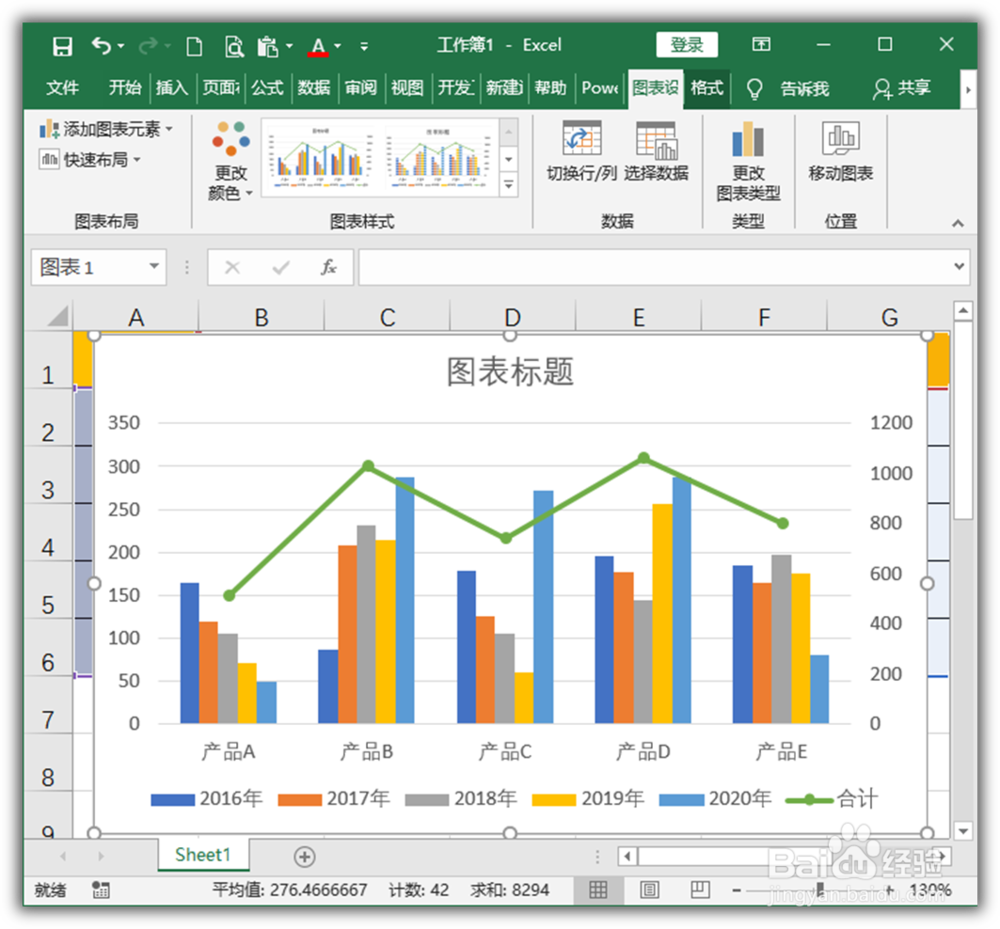1、打开Excel,建立空白工作簿。
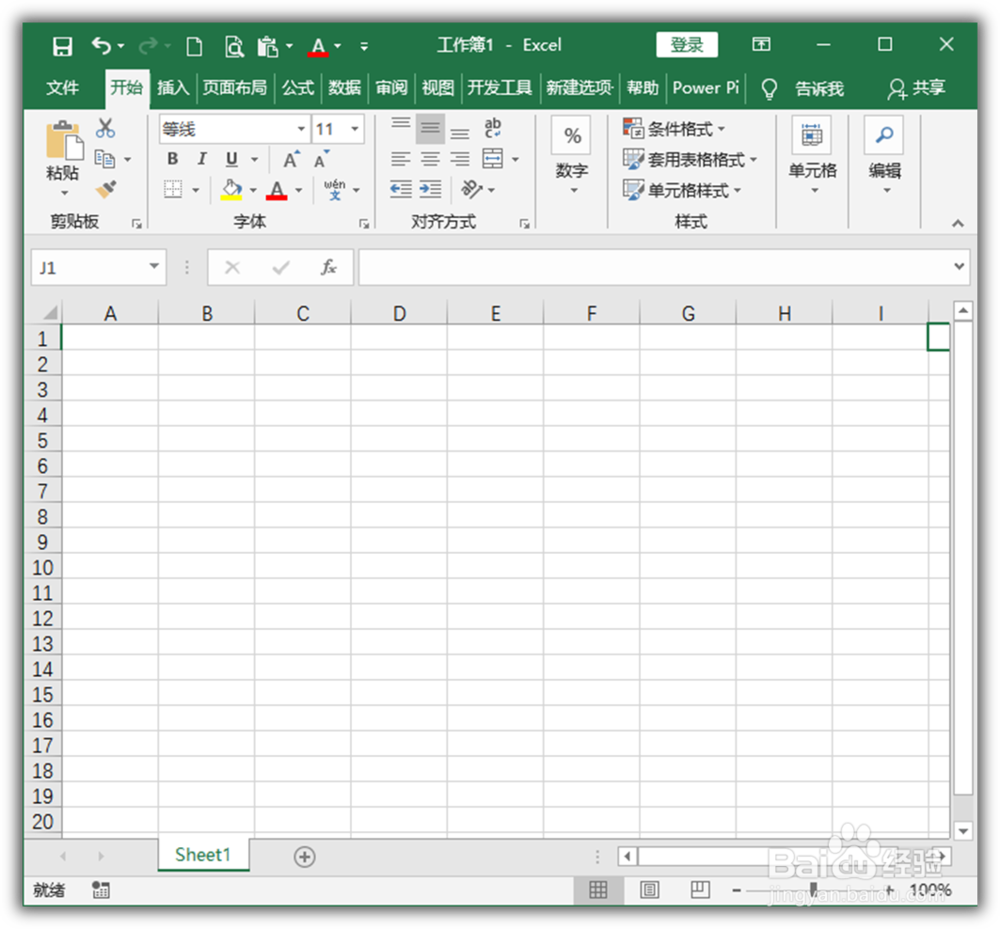
2、在工作表中录入制作数据图的源数据。例如各种产品在各个年份的销售数据,以及汇总数据。
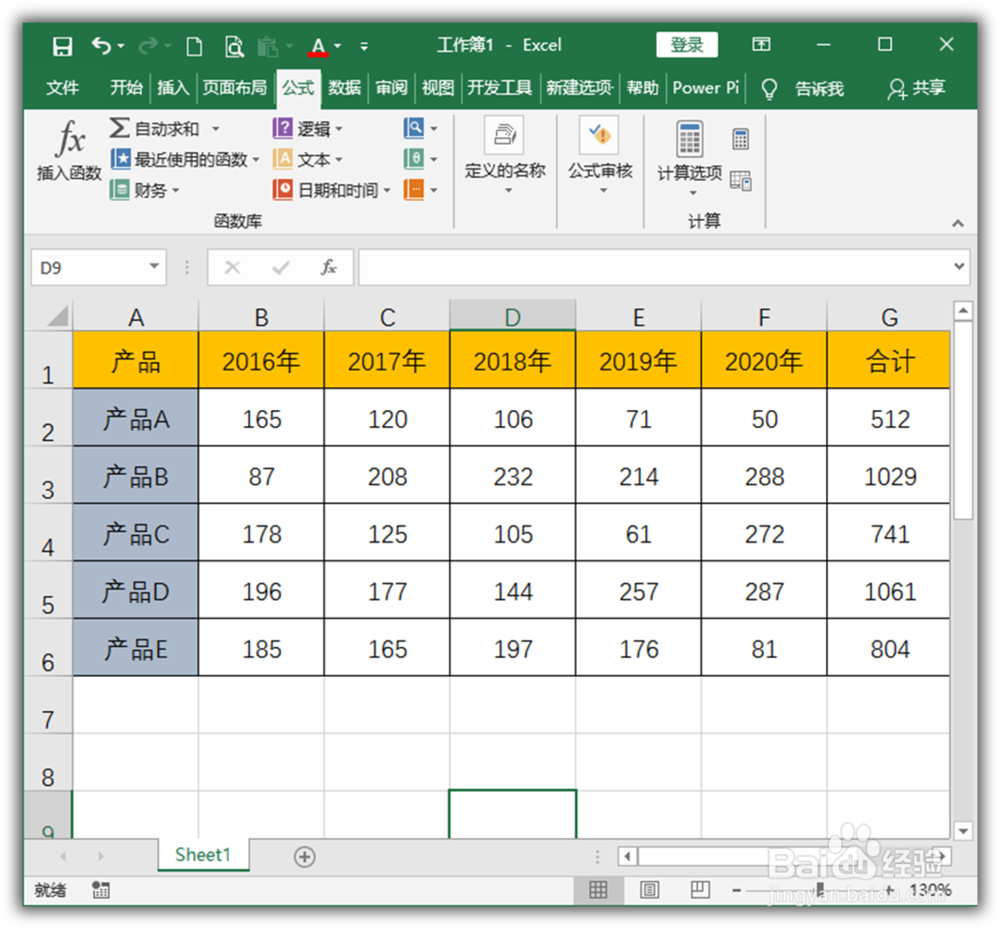
3、根据源数据的特征,选择合适的数据图类型。选中全部数据,点击插入二维柱状图。
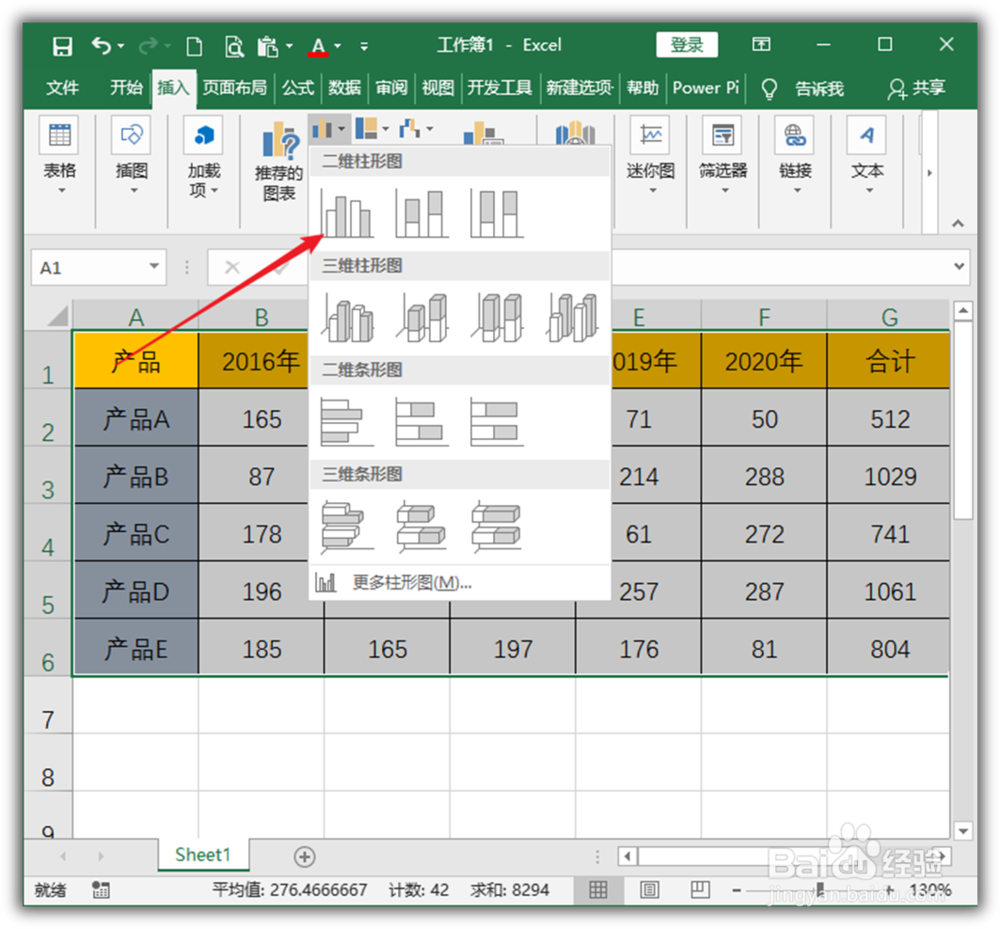
4、这样,就得到了一个具有多个系列的柱状图。但是看合计数据所在的柱子,因为合计数据很大,所以柱子很高,从而把各年份的数据柱子高度都相对变低了,不能展现数赍铈于脏据的变化趋势。所以,考虑把合计数据放在另一个坐标轴中。
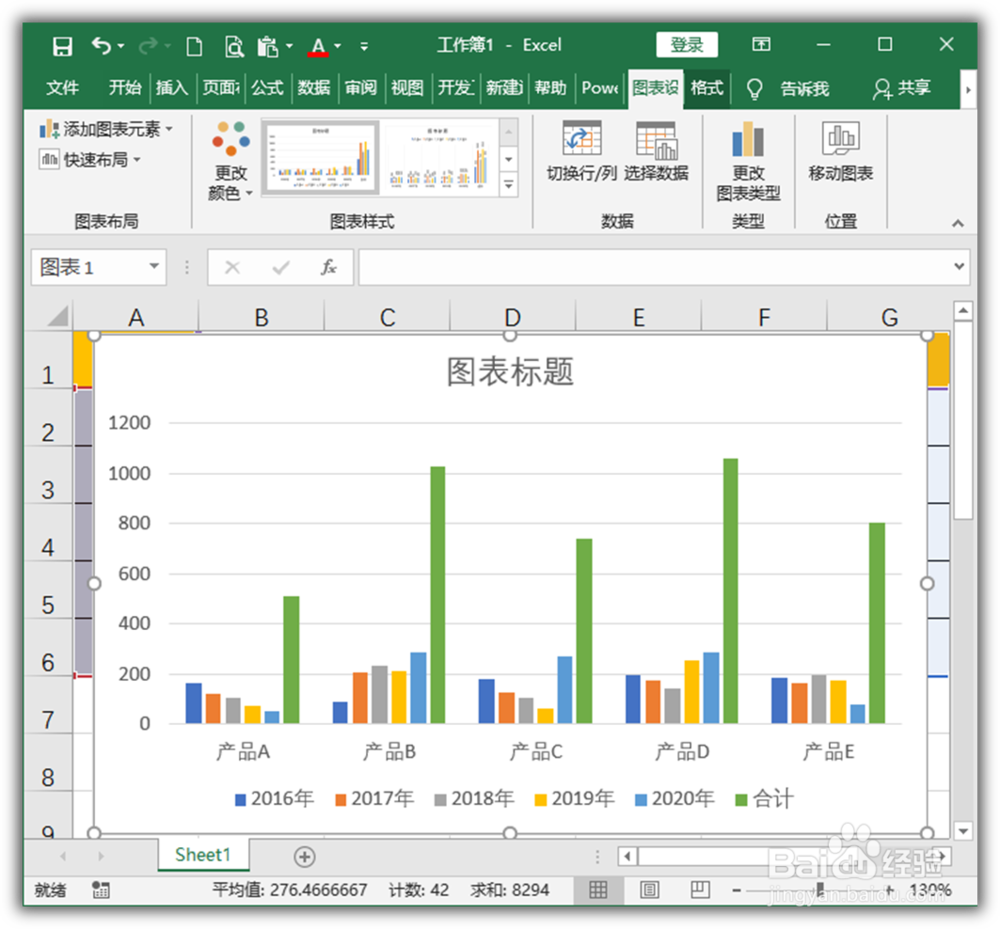
5、选中数据图表,点击更改图表类型。
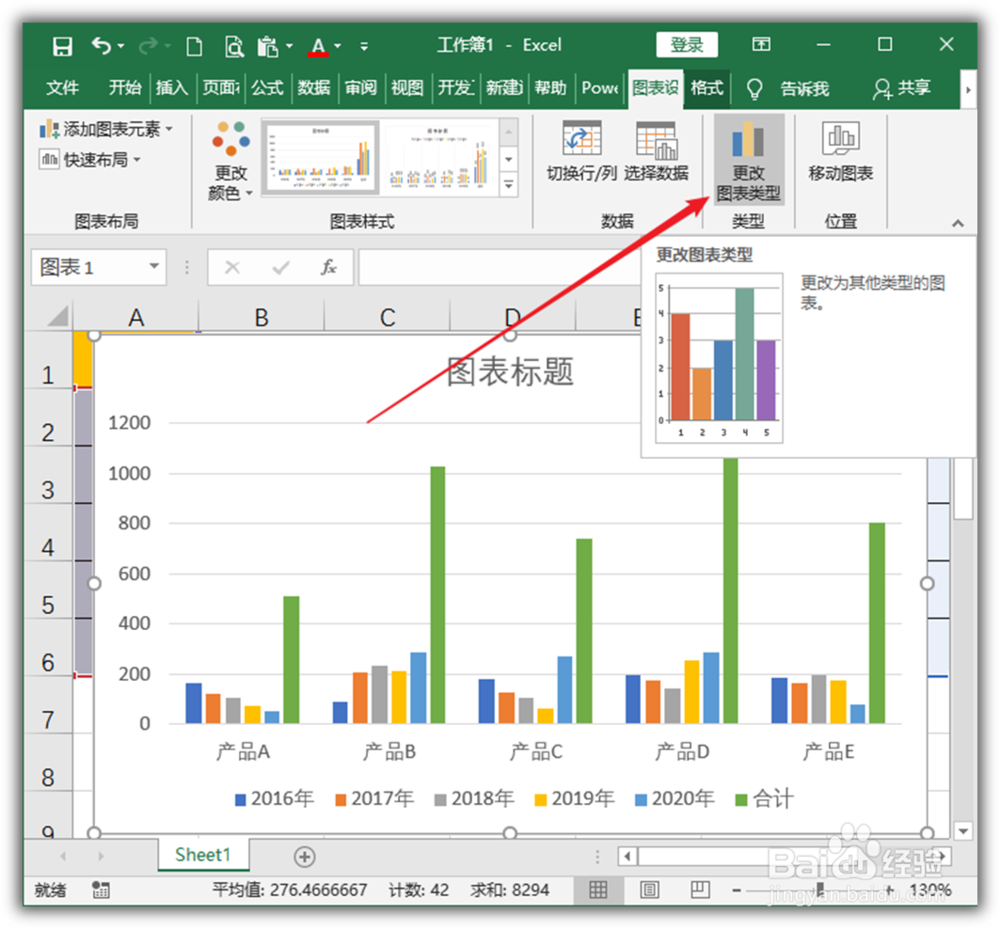
6、在打开的更改图表类型设置窗口中,点击组合图,在自定义组合数据图设置处,把合计数据选择其他的图表类型,并勾选次坐标轴。
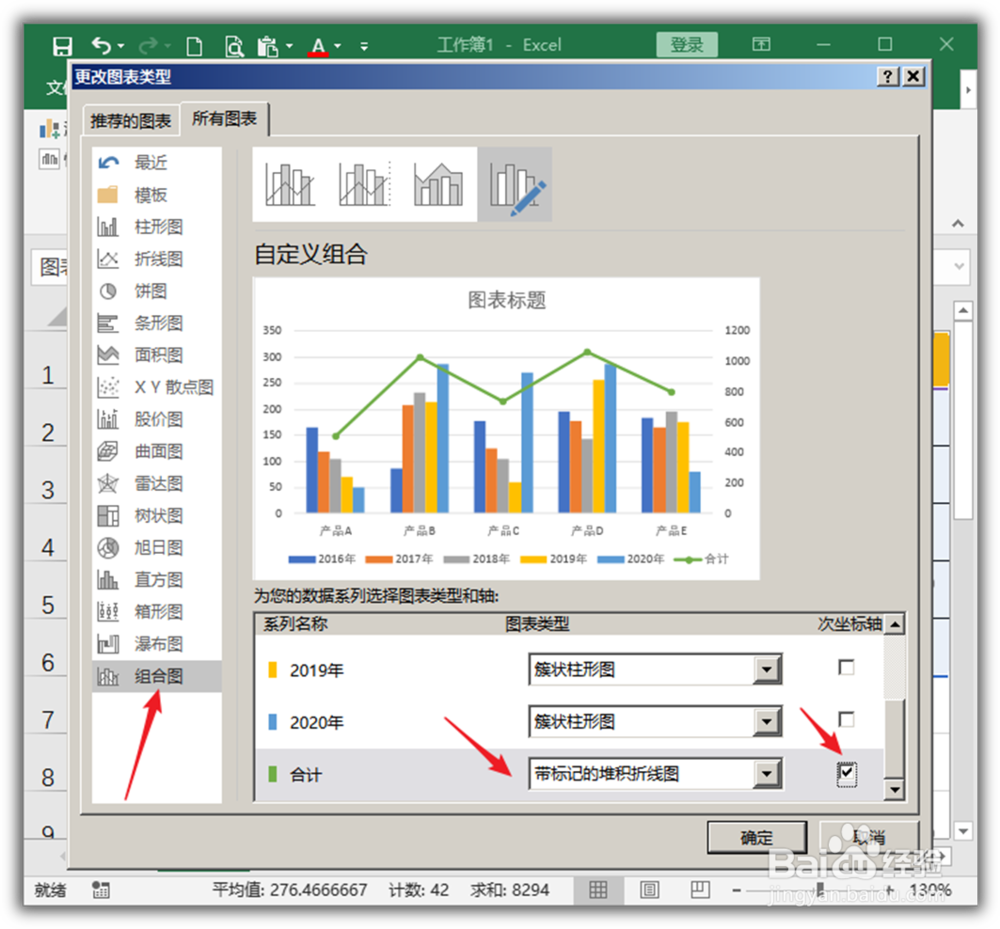
7、这样,合计数据就从柱状图变成了其他类型的数据图,而且在图表右侧多出了一个纵坐标轴,这个坐标轴就是专门显示合计数据图的刻度值,而左侧的纵坐标轴则显示柱状图的刻度值。